
Cea mai izbitoare diferență vizuală între Windows 10 și Windows 11 este icoanele din bara de sarcini centrate din urmă. Deși nu puteți aduce Meniul de pornire central al Windows 11 la Windows 10, puteți ajusta locația pictogramelor barei de activități și mimetice Designul mai nou al Microsoft . Iată cum.
Update, 11/3/21: Un nou program numit START11 De la Stardock aduce meniul de pornire al Windows 11 la Windows 10 . Nu este perfect, dar este o modalitate rapidă și ușoară de a încerca noul UI fără a îmbunătăți sistemul de operare al computerului.
LEGATE DE: 5 moduri de sarcini din Windows 11 este mai rău decât Windows 10
Designul actualizat al Windows 11 (primul scurgeri înainte de anunțul său În iunie 2021) împărtășește unele asemănări cu Windows 10x - și anume bara de activități centrate. Microsoft ar putea avea a axat sistemul său de operare dublu ecranat , dar asta nu înseamnă că limbajul său de design nu poate supraviețui pe PC-ul dvs.
Pentru a centra icoanele din bara de activități Windows 10, mai întâi, faceți clic dreapta pe bara de activități și deselectați "Blocați bara de activități".
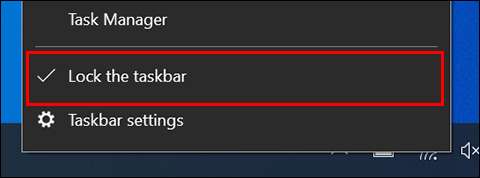
Apoi, faceți clic dreapta pe bara de activități din nou, deplasați cursorul mouse-ului peste opțiunea "Toolbars" și selectați "Link-uri". Un marcaj va apărea lângă el după ce a fost selectat.
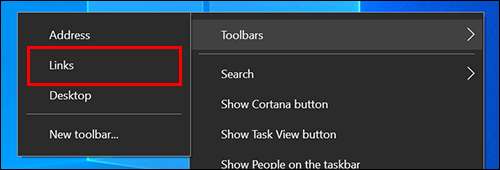
Faceți clic dreapta pe bara de activități pentru oa treia oară și asigurați-vă că "arată textul" și "Afișați titlul" sunt ambele verificate.
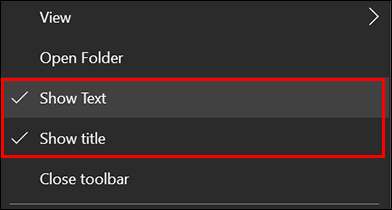
Acum ar trebui să vedeți "link-uri" în partea dreaptă a barei de activități, cu două linii verticale în partea stângă a acestuia.

Mutați cursorul pe cele două linii verticale, apoi faceți clic pe și glisați "Link-uri" în partea stângă a barei de activități. Ar trebui să se întoarcă în partea dreaptă a ferestrelor și a pictogramelor de căutare.
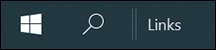
Schimbarea locației "legăturilor" va forța, de asemenea, pictogramele fixate să se deplaseze în partea dreaptă a barei de activități. Utilizați cele două linii verticale de lângă pictogramele dvs. pentru a face clic pe și glisați-le în centrul barei de activități. Nu se vor prinde în centru, așa că va trebui să le ocoli.

Apoi, faceți clic dreapta pe bara de activități și deselectați "Afișați textul" și "Afișați titlul".
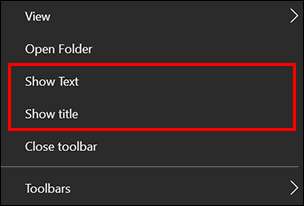
"Link-uri" ar trebui să plece acum din bara de activități.
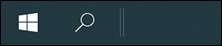
În cele din urmă, faceți clic dreapta pe bara de activități o dată și selectați "Blocați bara de activități".
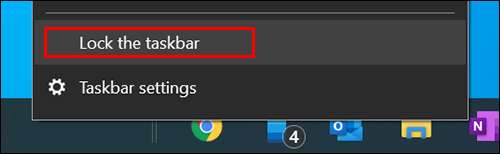
Liniile verticale pe care le-ați folosit pentru a trage "link-uri" și pictogramele fixate ar trebui să fie plecate acum, iar computerul Windows 10 ar trebui să arate un pic mai mult ca Windows 11.
LEGATE DE: O istorie vizuală a icoanelor Windows: de la Windows 1 la 11







